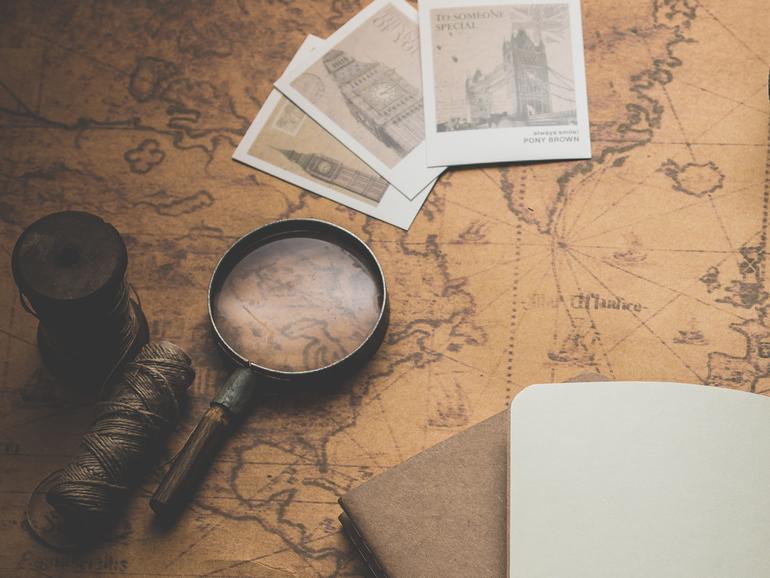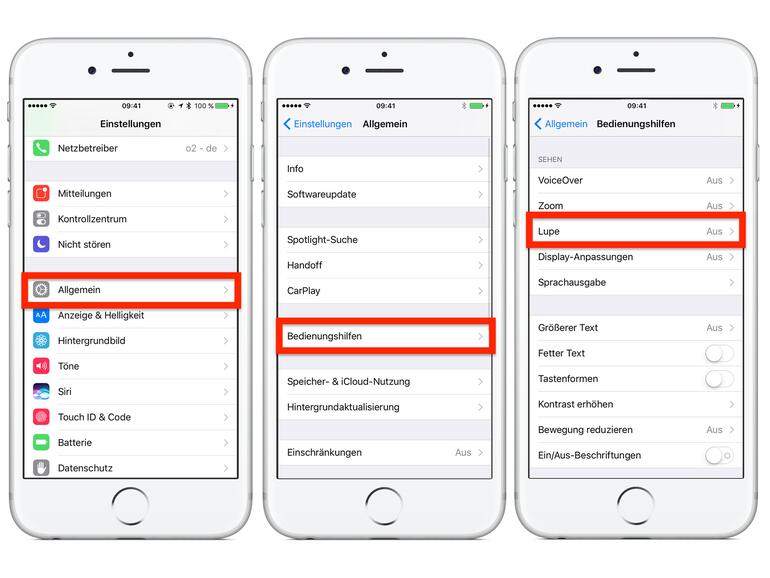Apple stellt mit dem neuesten Betriebssystem eine neue Bedienungshilfe bereit - eine Lupe, die sich mit Leichtigkeit nutzen lässt. Allerdings muss man die Software-Lupe erst in den Einstellungen aktiveren. Dies braucht weder viel Vorbereitung noch Kenntnisse, sondern nur unsere kurze Anleitung.
Mehr Apple-Wissen für dich.
Mac Life+ ist die digitale Abo-Flatrate mit exklusiven, unabhängigen Tests, Tipps und Ratgebern für alle Apple-Anwenderinnen und Anwender - ganz egal ob neu mit dabei oder Profi!
Mac Life+ beinhaltet
- Zugriff auf alle Online-Inhalte von Mac Life+
- alle digitalen Ausgaben der Mac Life, unserer Sonderhefte und Fachbücher im Zugriff
- exklusive Tests, Artikel und Hintergründe vorab lesen
- maclife.de ohne Werbebanner lesen
- Satte Rabatte: Mac, iPhone und iPad sowie Zubehör bis zu 15 Prozent günstiger kaufen!
✔ SOFORT gratis und ohne Risiko testen: Der erste Monat ist kostenlos, danach nur 6,99 Euro/Monat.
✔ Im Jahresabo noch günstiger! Wenn du direkt für ein ganzes Jahr abonnierst, bezahlst du sogar nur 4,99 Euro pro Monat.
So aktivieren Sie die Lupe am iPhone
Öffnen Sie zunächst die Einstellungen auf Ihrem iPhone (oder auch iPad). Tippen Sie dann dort auf den Eintrag „Allgemein“ und wählen anschließend den Punkt „Bedienungshilfen“ aus. Sie sehen nun die Option „Lupe“. Tippen Sie darauf. Danach schieben Sie den Regler nach rechts, um die neue Bedienungshilfe zu aktivieren.
Um die Lupe aufzurufen, drücken Sie dreimal schnell die Home-Taste beziehungsweise die Seitentaste am iPhone X (oder neuer). Per Wischbewegung nach oben und nach unten kann gezoomt werden, während ein Tipp auf den großen Button das Bild einfriert, sodass Sie die Details betrachten können. Auf Wunsch können Sie noch Farbfilter verwenden oder die Farben umkehren.
In dunklen Umgebungen lässt sich der Geräteblitz per Fingertipp als Leselicht einschalten.
Schnellstart via Kontrollzentrum
Sie können die Lupe auch auf einem alternativem Weg aktivieren. Öffnen Sie dazu die Einstellungen und tippen Sie auf „Kontrollzentrum > Steuerelemente anpassen“ und fügen Sie „Lupe“ zum Kontrollzentrum hinzu. In diesem Fall müssen Sie die Lupe nicht in den Bedienungshilfen aktivieren, sondern können Sie einfach und bequem im Kontrollzentrum erreichen.